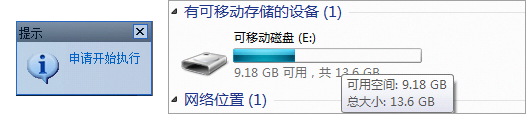为防止员工通过各种流通渠道将公司核心数据带走导致泄密,公司希望对计算机的各种流通渠道进行管控。目前我们已经可以通过IP-guard禁止各类外接设备,如:U盘、智能终端、光盘刻录、USB设备等,也可以管控外传文件的行为,如:拷贝文件到U盘、打印文件、发送邮件、IM外传文件、网页上传文件、上传到网络盘等。
这些流通渠道已经得到了严格的管控,然而有部分员工由于业务原因,需要临时开放某个流通渠道用于文件传递。针对这样的需求,IP-guard也特别新增了桌管权限申请功能,员工可以申请开通需要的桌管权限,由上级领导审批通过后,用户在指定的时间内可以临时使用部分桌管功能。
实际应用案例:
1、A公司的安全管理员经过评估,认为研发部没有打印文件的需求,决定通过IP-guard禁止了该部门员工的打印权限,但实际工作中,某些特殊的场景下需要打印需求文档。
解决方案:赋予研发部员工申请打印的权限,当需要打印文件时,可以通过IP-guard托盘图标申请打印,经研发部经理审批通过后,在许可时间内可打印文件,超过时间打印权限自动回收。
2、B公司财务部员工的电脑上存储着公司重要的财务数据,因财务部经常会使用U盘拷贝财务数据去税局报税,所以目前财务部是允许使用U盘的,但长期开放U盘权限存在较大风险。
解决方案:首先禁止财务部计算机使用U盘的权限,在财务部员工需要拷贝文件去税局时,可申请使用U盘,财务部经理或老板审批通过后,员工就可以通过U盘拷贝文件出去,该员工所有拷贝行为将记录在案,以备事后审查。
我们来看下具体如何设置桌管权限的申请审批
1. 启用员工的申请权限
登录IP-guard控制台→菜单栏→申请权限,设置员工可以申请相应桌管权限,并将其申请状态调整为允许。
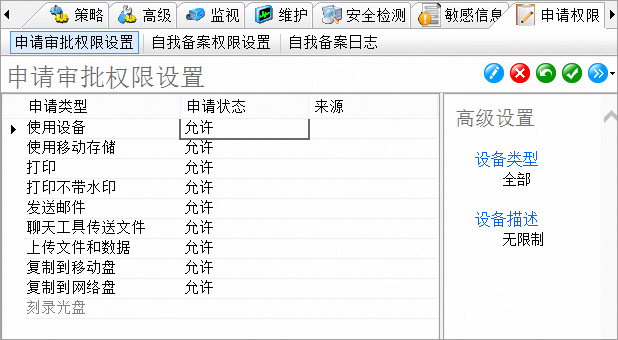
2. 设置桌管审批流程
IP-guard控制台→菜单栏→申请管理→桌面申请管理→审批流程管理,新增审批流程,设置申请类型、申请对象、审批环节以及审批人员等内容。
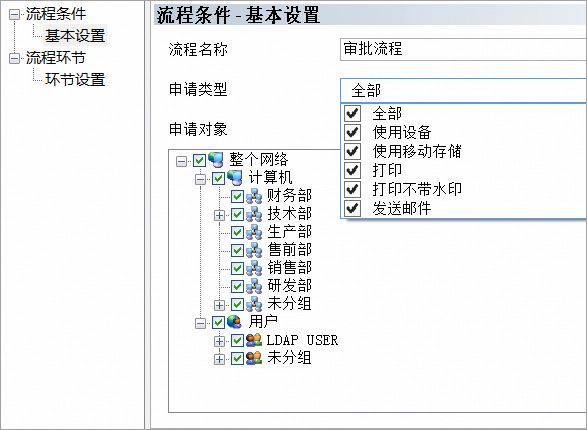
3. 员工提交桌管申请
员工在计算机任务栏找到IP-guard客户端图标,右键点击桌管申请,调出申请菜单栏,选择申请项,填写申请信息等。
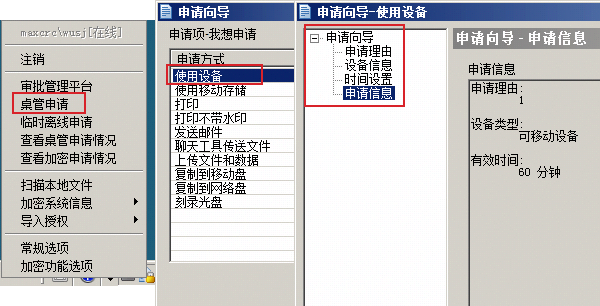
4. 审批员进行流程审批
员工成功提交桌管申请后,审批员会收到申请信息,可选择批准或拒绝。

5. 申请审批流程结束
以移动存储申请为例,申请通过后,U盘会显示出来,员工在规定的时间范围内可以正常通过U盘拷贝文件。